(Tổ Quốc) - Trước đây khi lựa chọn thiết bị cho công việc, tôi luôn dùng MacBook thay cho iPad vì nhiều lý do khác nhau. Nhưng giờ là năm 2023 và iPadOS đã trải qua nhiều sự thay đổi, tôi quyết định cho chiếc máy này 1 cơ hội lần nữa và để xem chúng tôi "hòa thuận" đến đâu.

Để tôi giới thiệu "tiểu sử" bản thân dòng máy tính bảng này của Apple trước khi đi vào phân tích chiếc iPad Pro mới, tức là phiên bản 2022, đã làm được gì cho tôi.
Tôi bắt đầu sử dụng Apple vào năm 2015 khi quyết định chuyển từ máy tính chạy Windows sang máy tính bảng MacBook Pro 2015. Việc "chuyển nhà" ban đầu có vẻ hơi khó khăn, nhất là khi tôi phải từ bỏ việc chơi game, nhưng khi tôi tập trung nhiều hơn vào công việc, mọi thứ cũng đâu vào đó. Khi tôi bắt đầu nhận thấy sự cần thiết trong việc đồng bộ hóa mọi thứ và giúp cuộc sống trở nên phức tạp hơn khi sử dụng sản phẩm có cùng hệ sinh thái khép kín, tôi đã quyết định chuyển đổi chiếc Android Phone của mình sang iPhone X vào năm 2018. Đây có thể là bước ngoặt khá lớn khi tôi bắt đầu nhận ra sự cần thiết của việc này.
Tôi thích hệ sinh thái khép kín của Apple từ khi còn là một cậu sinh viên với tâm hồn nổi loạn và thích vọc vạch mọi thứ của Windows lẫn Android. Tuy nhiên, bạn biết đấy, khi công việc ập đến và thời gian trôi qua, hiệu suất công việc được tính dần dần, tôi bắt đầu hướng mắt sang Apple và dần nhận ra rằng đây mới là hệ sinh thái giúp tôi hoàn thành công việc dễ dàng hơn.
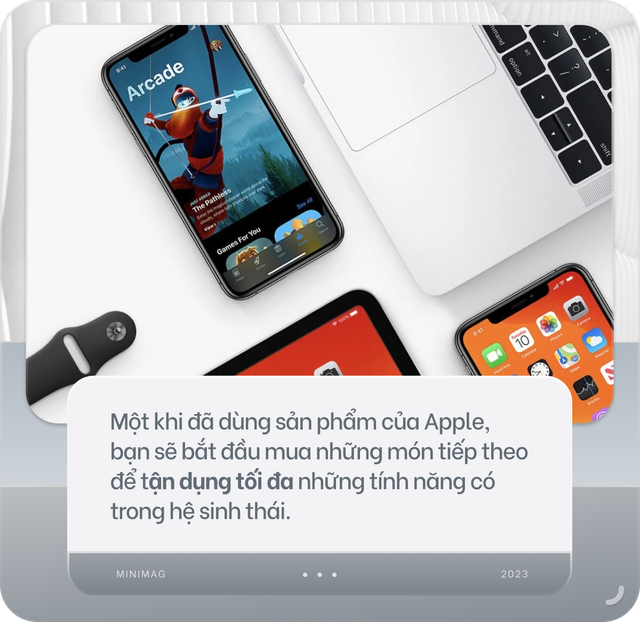
Tôi đã từng nghĩ về iPad như một thiết bị không cần thiết, nhưng trong một phút cao hứng, tôi quyết định mua thêm một chiếc iPad Pro 11 inch (2020) với niềm tin mãnh liệt rằng combo hệ sinh thái Táo Khuyết sẽ giúp tôi hoàn thành công việc tốt hơn. Lúc đó, trong đầu tôi chỉ có một ý tưởng: iPad Pro sẽ phù hợp khi ra cafe hoặc đi công tác mà cần xử lý công việc nhanh chóng, không cần rườm rà.
Kết quả là iPad Pro 11 inch 2020 của tôi đã được cất vào tủ sau hơn một tháng nỗ lực và chỉ được sử dụng mỗi khi tôi đi du lịch trên máy bay hoặc... về nhà người yêu để rủ xem Netflix. Khi đó, tôi đã từ bỏ ý định sử dụng iPad cho công việc rất nhiều vì hệ điều hành không hữu ích lắm cho công việc cá nhân, màn hình 11 inch vẫn chưa đủ và thao tác trên MacBook vẫn nhanh hơn...
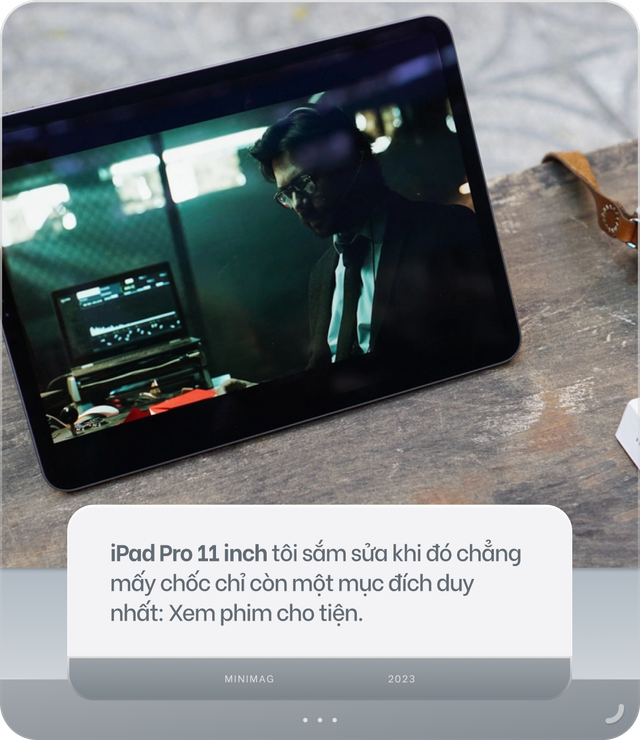

Tôi chỉ đơn giản là sử dụng chiếc MacBook Pro của mình để xử lý công việc hàng ngày sau một thời gian chờ đợi. Nhưng giờ đã là 2023 rồi, Apple có thể đã nâng cấp đáng kể thiết bị của họ về cả phần cứng và phần mềm. Để xem chúng tôi có thể hoà thuận với nhau trong một tuần hay không, tôi đã quyết định thử "sống chung" với chiếc iPad mới một lần nữa.

Mặc dù iPad Pro 12,9 inch chạy chip Apple M2 không khác biệt về ngoại hình so với các đời trước, nhưng tôi vẫn có chút phấn khích khi bắt đầu sử dụng nó, có lẽ là vì đã quá lâu để chạm vào iPad để xử lý công việc và kích thước màn hình của nó lớn hơn phiên bản 11 inch trước đó của tôi.
Không cần phải nói rằng sức mạnh của con chip này là không cần phải bàn cãi nữa vì thực tế đã có rất nhiều người dùng trước đó đã xác thực điều này, thậm chí chiếc iPad Pro 2020 hay 2018 vẫn có thể hoạt động tốt vào thời điểm hiện tại. Tôi tin rằng chiếc iPad Pro này có thể hoạt động tốt trong vòng 3-4 năm tới, hoặc hơn, với khả năng của con chip M2.
Việc trang bị màn hình Liquid Retina XDR cùng tấm nền mini-LED cho khả năng hiển thị vô cùng đẹp mắt là điều đáng ghi nhận đầu tiên của iPad Pro 12,9 inch M2 này. Là một người có sở thích chụp ảnh, việc đưa ảnh lên chiếc máy này để ngắm và hậu kỳ là một trải nghiệm rất "đã mắt" với riêng tôi.
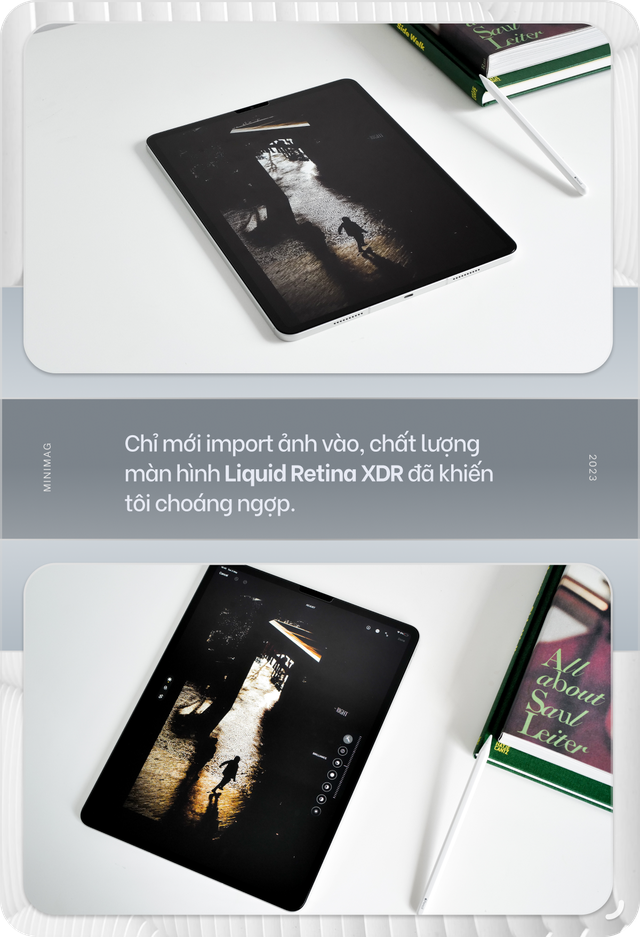
Độ sáng màn hình cũng nên được xem xét. Độ sáng XDR của iPad Pro 12,9 inch M2 này là 1000 nits và khi xem nội dung HDR, nó tăng lên tối đa 1600 nits. Đây là con số rất lớn mà chưa có bất kỳ sản phẩm thương mại nào có thể so sánh được. So với đối thủ gần nhất là Galaxy Tab S8 Ultra, chiếc tablet của nhà Samsung chỉ có thể nhận được tối đa 592 nits, tức là chưa đến 1⁄3 so với nhà Táo.
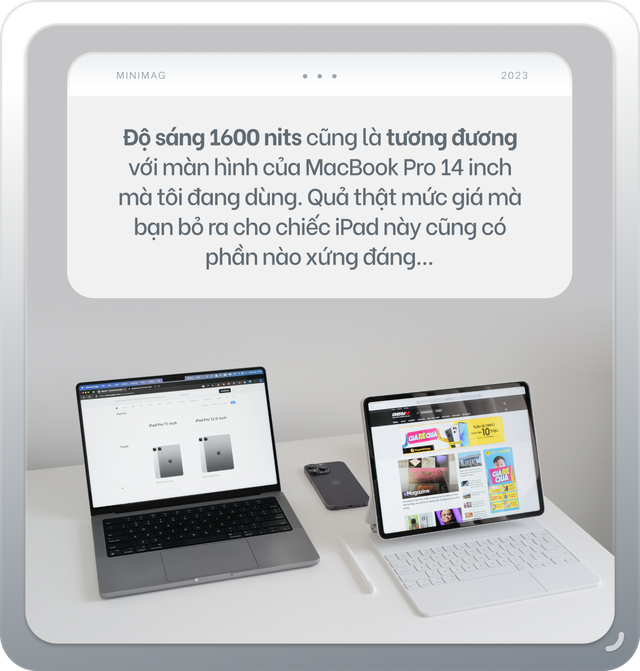
Một vài người nói với tôi rằng độ sáng màn hình quá cao thực sự không cần thiết và thậm chí hơi lãng phí. Nếu chỉ sử dụng trong phòng làm việc hoặc loanh quanh trong nhà, có thể họ đã làm điều đó đúng. Tuy nhiên, với tôi, máy tính bảng được sản xuất không nhằm mục đích chỉ ở trong phòng đó vì "vùng đất" đã có sẵn laptop hoặc máy tính bàn có thể gánh vác được tốt.
Máy tính bảng được sản xuất để tăng tính cơ động và bạn có thể mang nó đi bất cứ nơi nào bạn muốn, thậm chí ngay cả khi bạn ngồi ngoài vỉa hè và vừa nhâm nhi ly cafe sáng vừa kiểm tra công việc, bài tập như tôi đây. Chỉ trong những trường hợp này, màn hình có độ sáng cao mới có thể giúp tôi hoàn thành công việc một cách thoải mái mà không cần phải điều chỉnh góc màn hình lên xuống sao cho đỡ chói.
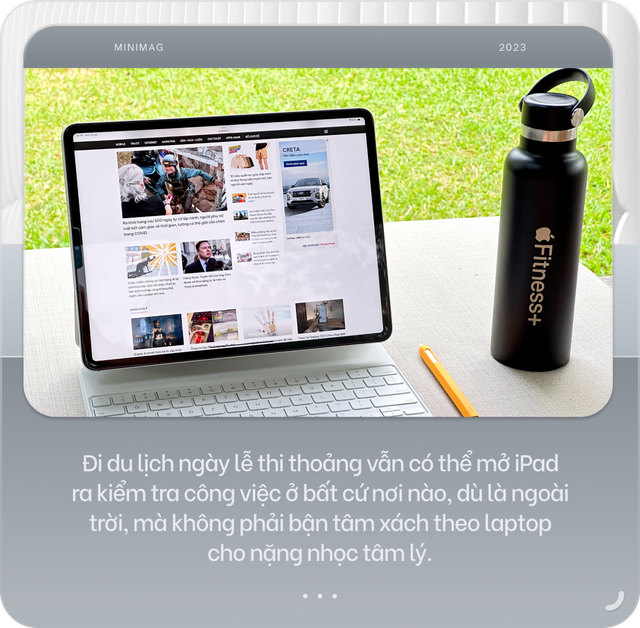
Điều tôi mới phát hiện ra khi sử dụng iPad mới là tính năng gom kích thước nội dung lại để hiển thị được nhiều nội dung hơn (Settings > Display| Brightness > Display Zoom > More Space), nhờ đó, việc soạn thảo văn bản lên tool của cơ quan cũng đơn giản hơn trước đây.
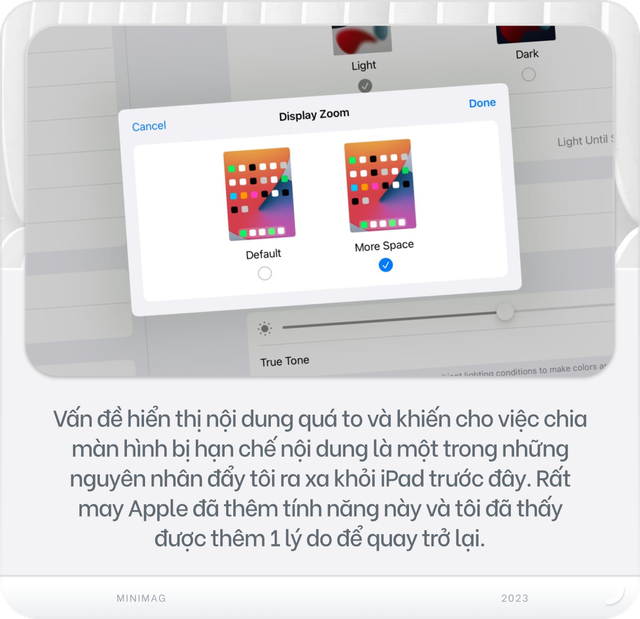
Tôi sử dụng 100% iPad này cùng với Magic Keyboard vì nó được sử dụng để soạn thảo nội dung. Phải nói rằng, chiếc ốp kèm bàn phím này rất đẹp về mặt thiết kế và khi kết hợp với không gian làm việc tối giản của tôi, nó càng trở nên hữu ích hơn. Cảm giác gõ phím cũng rất tốt, hành trình phím có độ travel vừa đủ và đặc biệt là tiếng tanh tách vang lên tạo cảm giác khá giống với khi tôi sử dụng MacBook.

Phần rê chuột của nhà Táo từ trước đến nay vẫn cho cảm giác sử dụng tốt nhất, đó là một trong những lý do tôi chọn MacBook thay vì Windows laptop vàượt mà là điều mà tôi muốn nói đến Trackpad của Magic Keyboard. Nhưng lạ thay, iPadOS lại chưa thực sự hoàn hảo và vẫn có một điều khiến tôi không thực sự hài lòng: gesture không hỗ trợ giống với MacBook.
Cụ thể hơn, khi muốn chọn một cụm văn bản trên MacBook, tôi chỉ cần dùng 3 ngón tay chạm nhẹ vào Trackpad trước khi vuốt chọn. Tuy nhiên, với iPadOS, nó lại chuyển sang cửa sổ tiếp theo. Điều này càng trở nên vô lý hơn khi iPad đều xử lý tương tự như thao tác vuốt 4 ngón tay trên Trackpad! Tại sao không cho người dùng tuỳ chỉnh lại phần này mà thay vào đó lại để nhiều thao tác gán vào 1 gesture?
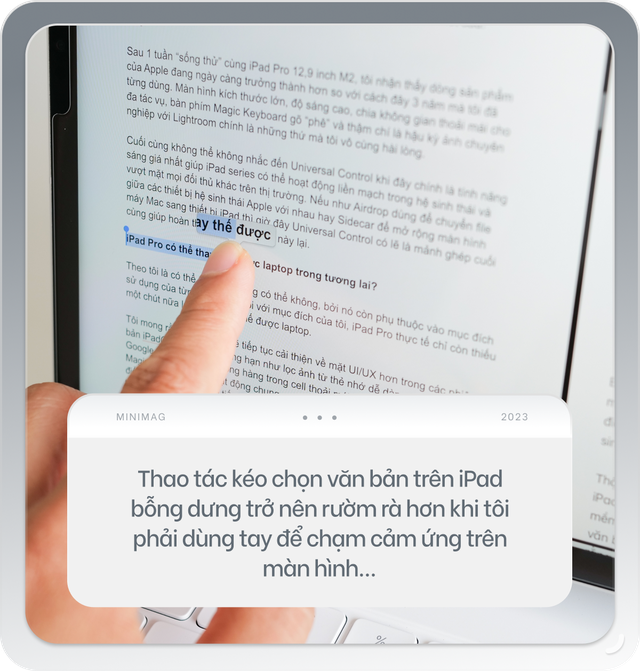
Theo quan điểm cá nhân của tôi, Apple nên khắc phục điểm này nếu muốn người dùng có trải nghiệm trọn vẹn và liên tục giữa các sản phẩm trong cùng hệ sinh thái. Dẫu biết rằng iPad vẫn cần có nét riêng của nó. Sẽ không có ai muốn sở hữu song song hai sản phẩm nhưng lại phải để ý thao tác nào phù hợp với thiết bị nào; nó không giống như bạn đang mở một lúc vừa 1 chiếc máy PC và 1 MacBook trên bàn rồi nhấn phím Windows một lúc, khi thì phím Cmd một lúc.
Tất nhiên, chỉ khi bạn sở hữu và dùng đồng thời cả hai máy thì điều này mới trở nên quái gở; tuy nhiên, nếu chỉ sở hữu một trong hai máy thì có lẽ thao tác này cũng không đáng quan tâm lắm.
Nói như thế không có nghĩa là tôi đánh giá thấp hoàn toàn khả năng xuyên suốt của hệ sinh thái nhà Táo. Việc có thêm Universal Control, tính năng cho phép tôi biến iPad lẫn MacBook thành một "workstation" trên bàn làm việc của mình, là điều đáng ghi nhận nhất ở lần quay lại sử dụng này.
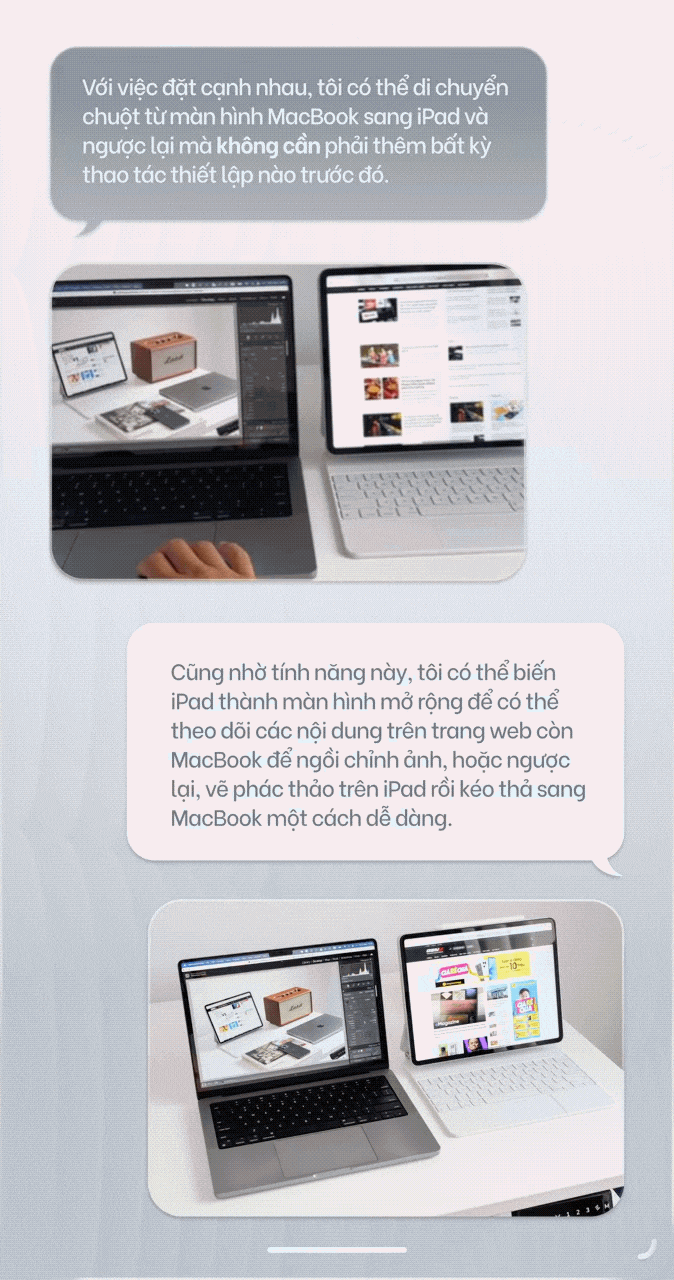
Ngoài việc soạn thảo văn bản, công việc của tôi còn bao gồm chụp ảnh và chỉnh sửa ảnh. Như tôi đã đề cập ở phần đầu bài viết, không có gì làm khó được chiếc máy này, thậm chí cả việc import và hậu kỳ ảnh RAW, với chip M2.

Điều đáng buồn duy nhất là ứng dụng Adobe Bridge vẫn chưa được phát triển trên nền tảng iPadOS, vì vậy việc lọc hình ảnh có phần tốn nhiều thời gian hơn so với khi tôi sử dụng nó trên MacBook.
Có thể bạn không tin, nhưng khe thẻ nhớ SD là yếu tố quan trọng nhất trong việc chuyển đổi từ MacBook Pro 13 inch sang MacBook Pro 14 inch. Vì tính chất công việc, tôi liên tục sử dụng khe thẻ nhớ này để đọc, xử lý ảnh và đưa vào bài viết. Trước đây tôi rất tiếc khi Apple loại bỏ khe này khỏi đời MacBook Pro 2016–2017 và yêu cầu luôn mang theo cổng chia. Nếu một ngày nào đó bạn quên mang keyboard, bạn sẽ hiểu ngày đó "khổ sở" thế nào.
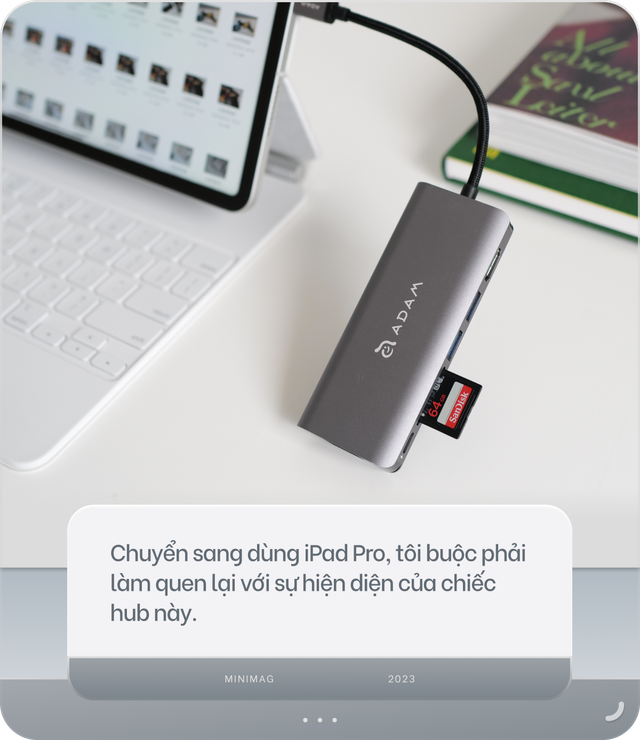
Và trong một tuần sử dụng iPad Pro này cho công việc, tôi đã phải làm quen lại với sự hiện diện của hub và đã có một buổi tôi để quên hub ở nhà. Rất may, tôi vẫn có thể "chữa cháy" bằng cách chụp nhanh bằng iPhone rồi Airdrop sang iPad để đưa hình ảnh vào bài tập hoặc bằng cách kết nối wifi với máy ảnh để chuyển ảnh sang. Nói chung, "thoả hiệp" tốn thêm một chút thời gian.
Tất nhiên, tôi tin rằng hầu hết người dùng iPad ở đây không cần quá quan trọng đến việc import và hậu kỳ ảnh mỗi ngày cho công việc. Để hành trang đi làm hoặc đi công tác của tôi được đơn giản hóa hơn, tôi mong rằng iPad Pro sẽ có thêm khe đọc thẻ nhớ SD vào một ngày nào đó, nếu có điều ước, dù là viển vông.
Khi Apple gần đây đã đưa vào rất nhiều ứng dụng hỗ trợ, từ vẽ vời cho đến gần đây nhất là Apple Pencil, kết hợp cùng Apple Pencil đã giúp ích được rất nhiều cho việc brainstorm ý tưởng cùng nhau. Phục vụ công việc viết lách hay soạn thảo như tôi chỉ là một phần nhỏ trong vô vàn khả năng mà iPad đáp ứng.
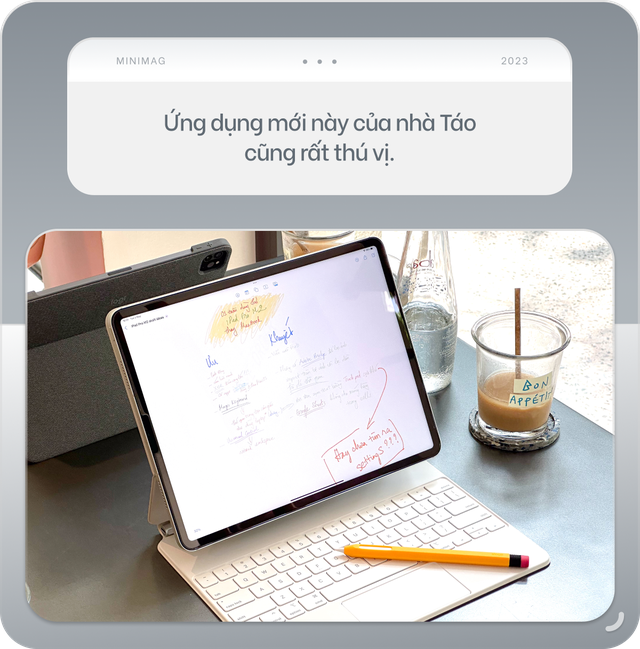
FreeForm không chỉ là một ứng dụng cho phép bạn vẽ vời các ý tưởng đang nảy ra trong đầu mà còn là một moodboard/storyboard/plan để mọi người trong nhóm có thể cùng nhau đóng góp ý tưởng bằng cách "hoạ" vào chung thông qua các thiết bị khác nhau của nhà Táo như iPhone, iPad hoặc MacBook.
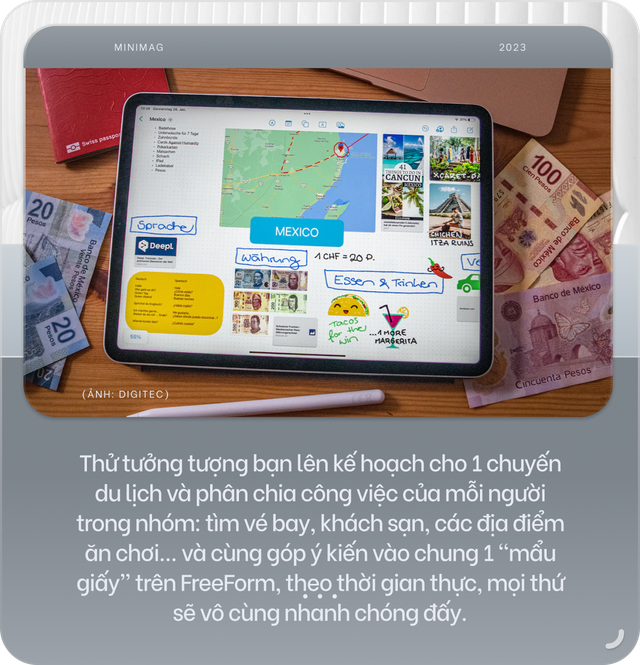
Từ việc vẽ digital art cho đến dựng phim không chuyên và bán chuyên - thứ mà ngày càng được nhiều bạn trẻ ngày nay sử dụng nhiều hơn - iPad Pro vẫn còn rất nhiều điều để khám phá. Tuy nhiên, bản thân tôi không thuộc lĩnh vực này nên xin phép không bàn tới. Để có thêm thông tin chia sẻ với quý độc giả ở bài viết sau, tôi sẽ tìm ứng dụng vẽ digital art cho người khởi đầu trước để làm quen.
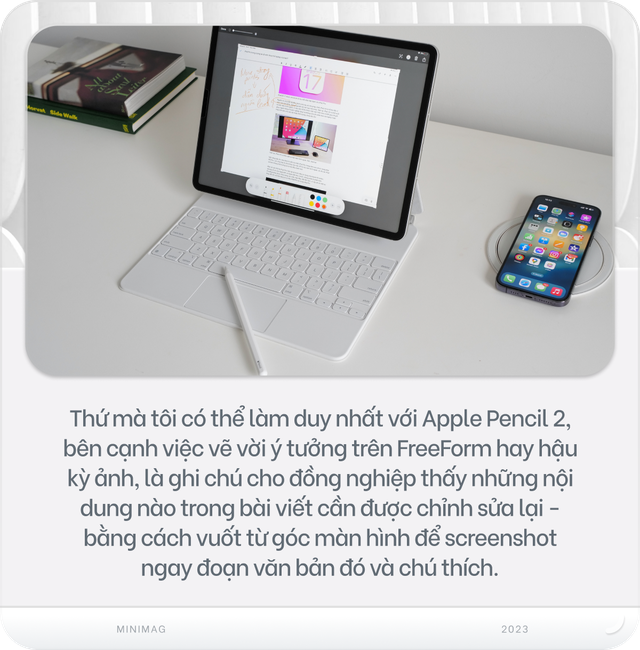

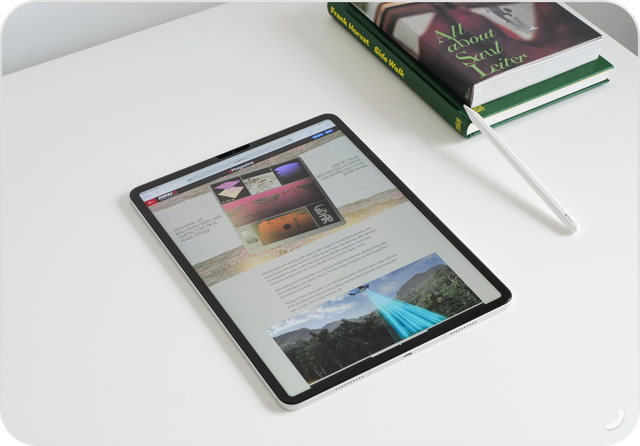
Sau một tuần "sống thử" cùng iPad Pro 12,9 inch M2, tôi nhận thấy dòng sản phẩm của Apple đang phát triển nhanh hơn so với cách đây 3 năm mà tôi đã từng dùng. Màn hình kích thước lớn, độ sáng cao, chia không gian thoải mái cho đa tác vụ, bàn phím Magic Keyboard gõ "phê" và thậm chí là hậu kỳ ảnh chuyên nghiệp với Lightroom chính là những tính năng mà tôi rất hài lòng.
Cuối cùng, không thể không nhắc đến Universal Control khi đây là tính năng sáng giá nhất giúp iPad series có thể hoạt động liền mạch trong hệ sinh thái và vượt mặt mọi đối thủ khác trên thị trường. Nếu trước đây, Airdrop được sử dụng để chuyển tệp giữa các thiết bị hệ sinh thái Apple với nhau hoặc Sidecar được sử dụng để mở rộng màn hình máy Mac sang thiết bị iPad, thì Universal Control có thể là mảnh ghép cuối cùng giúp hoàn thiện hết sự kết nối này lại.
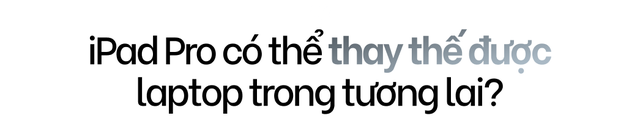
Theo tôi, có thể, hoặc cũng có thể không, thuộc vào mục đích sử dụng của mỗi người. Đối với mục đích của tôi, iPad Pro thực tế chỉ thiếu một chút nữa là có thể thay thế được laptop.

Tôi mong rằng Apple sẽ tiếp tục cải thiện về mặt UI/UX hơn trong các phiên bản iPadOS tiếp theo, chẳng hạn như lọc ảnh từ thẻ nhớ dễ dàng hơn, bảng tính Google Sheets có thể xuống hàng trong cell thoải mái hơn, hay Trackpad trên Magic Keyboard cần hoạt động chung một ngôn ngữ với MacBook, v.v. Ngoài ra, vào thời điểm hiện tại, tôi vẫn sẽ tiếp tục sử dụng iPad Pro như một thiết bị làm việc hoặc giải trí cơ động mỗi khi cần ra ngoài cafe hoặc đi du lịch để tránh bị iPad lôi kéo vào guồng xoáy công việc và mất những giây phút quây quần cùng gia đình và người thân.

Để tôi giới thiệu "tiểu sử" bản thân dòng máy tính bảng này của Apple trước khi đi vào phân tích chiếc iPad Pro mới, tức là phiên bản 2022, đã làm được gì cho tôi.
Tôi bắt đầu sử dụng Apple vào năm 2015 khi quyết định chuyển từ máy tính chạy Windows sang máy tính bảng MacBook Pro 2015. Việc "chuyển nhà" ban đầu có vẻ hơi khó khăn, nhất là khi tôi phải từ bỏ việc chơi game, nhưng khi tôi tập trung nhiều hơn vào công việc, mọi thứ cũng đâu vào đó. Khi tôi bắt đầu nhận thấy sự cần thiết trong việc đồng bộ hóa mọi thứ và giúp cuộc sống trở nên phức tạp hơn khi sử dụng sản phẩm có cùng hệ sinh thái khép kín, tôi đã quyết định chuyển đổi chiếc Android Phone của mình sang iPhone X vào năm 2018. Đây có thể là bước ngoặt khá lớn khi tôi bắt đầu nhận ra sự cần thiết của việc này.
Tôi thích hệ sinh thái khép kín của Apple từ khi còn là một cậu sinh viên với tâm hồn nổi loạn và thích vọc vạch mọi thứ của Windows lẫn Android. Tuy nhiên, bạn biết đấy, khi công việc ập đến và thời gian trôi qua, hiệu suất công việc được tính dần dần, tôi bắt đầu hướng mắt sang Apple và dần nhận ra rằng đây mới là hệ sinh thái giúp tôi hoàn thành công việc dễ dàng hơn.
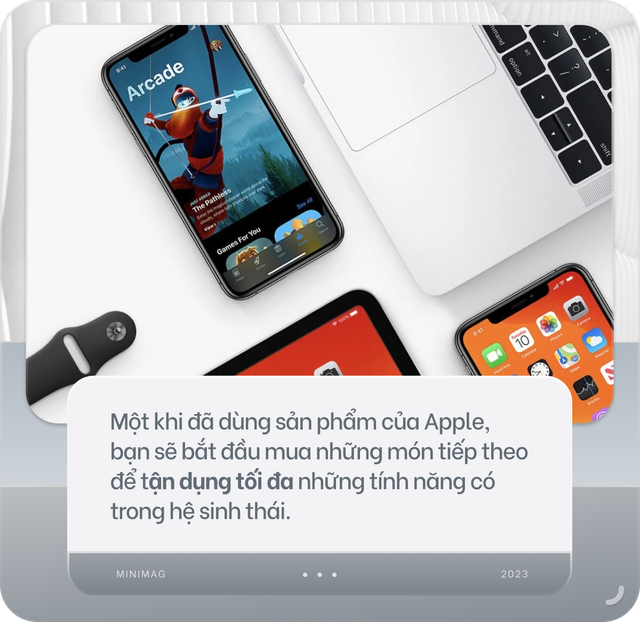
Tôi đã từng nghĩ về iPad như một thiết bị không cần thiết, nhưng trong một phút cao hứng, tôi quyết định mua thêm một chiếc iPad Pro 11 inch (2020) với niềm tin mãnh liệt rằng combo hệ sinh thái Táo Khuyết sẽ giúp tôi hoàn thành công việc tốt hơn. Lúc đó, trong đầu tôi chỉ có một ý tưởng: iPad Pro sẽ phù hợp khi ra cafe hoặc đi công tác mà cần xử lý công việc nhanh chóng, không cần rườm rà.
Kết quả là iPad Pro 11 inch 2020 của tôi đã được cất vào tủ sau hơn một tháng nỗ lực và chỉ được sử dụng mỗi khi tôi đi du lịch trên máy bay hoặc... về nhà người yêu để rủ xem Netflix. Khi đó, tôi đã từ bỏ ý định sử dụng iPad cho công việc rất nhiều vì hệ điều hành không hữu ích lắm cho công việc cá nhân, màn hình 11 inch vẫn chưa đủ và thao tác trên MacBook vẫn nhanh hơn...
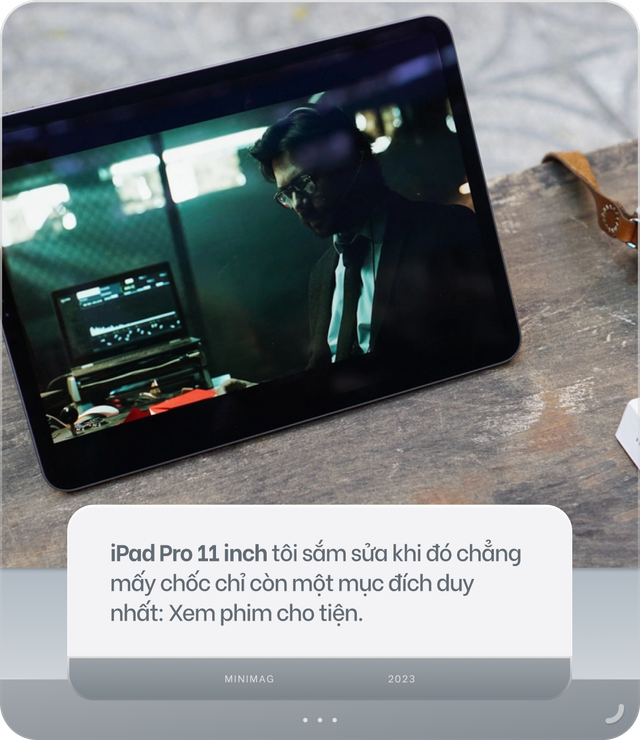

Tôi chỉ đơn giản là sử dụng chiếc MacBook Pro của mình để xử lý công việc hàng ngày sau một thời gian chờ đợi. Nhưng giờ đã là 2023 rồi, Apple có thể đã nâng cấp đáng kể thiết bị của họ về cả phần cứng và phần mềm. Để xem chúng tôi có thể hoà thuận với nhau trong một tuần hay không, tôi đã quyết định thử "sống chung" với chiếc iPad mới một lần nữa.

Mặc dù iPad Pro 12,9 inch chạy chip Apple M2 không khác biệt về ngoại hình so với các đời trước, nhưng tôi vẫn có chút phấn khích khi bắt đầu sử dụng nó, có lẽ là vì đã quá lâu để chạm vào iPad để xử lý công việc và kích thước màn hình của nó lớn hơn phiên bản 11 inch trước đó của tôi.
Không cần phải nói rằng sức mạnh của con chip này là không cần phải bàn cãi nữa vì thực tế đã có rất nhiều người dùng trước đó đã xác thực điều này, thậm chí chiếc iPad Pro 2020 hay 2018 vẫn có thể hoạt động tốt vào thời điểm hiện tại. Tôi tin rằng chiếc iPad Pro này có thể hoạt động tốt trong vòng 3-4 năm tới, hoặc hơn, với khả năng của con chip M2.
Việc trang bị màn hình Liquid Retina XDR cùng tấm nền mini-LED cho khả năng hiển thị vô cùng đẹp mắt là điều đáng ghi nhận đầu tiên của iPad Pro 12,9 inch M2 này. Là một người có sở thích chụp ảnh, việc đưa ảnh lên chiếc máy này để ngắm và hậu kỳ là một trải nghiệm rất "đã mắt" với riêng tôi.
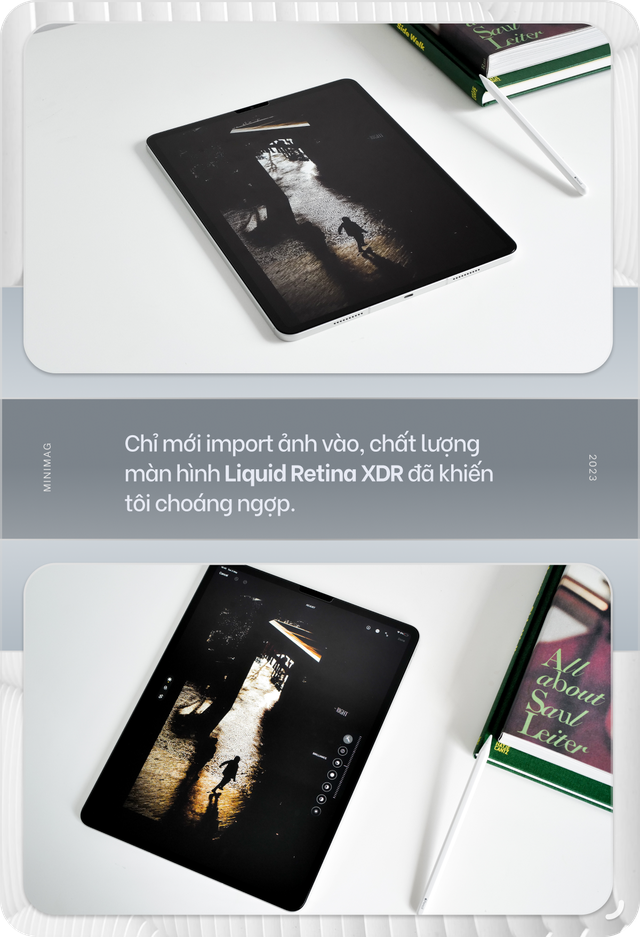
Độ sáng màn hình cũng nên được xem xét. Độ sáng XDR của iPad Pro 12,9 inch M2 này là 1000 nits và khi xem nội dung HDR, nó tăng lên tối đa 1600 nits. Đây là con số rất lớn mà chưa có bất kỳ sản phẩm thương mại nào có thể so sánh được. So với đối thủ gần nhất là Galaxy Tab S8 Ultra, chiếc tablet của nhà Samsung chỉ có thể nhận được tối đa 592 nits, tức là chưa đến 1⁄3 so với nhà Táo.
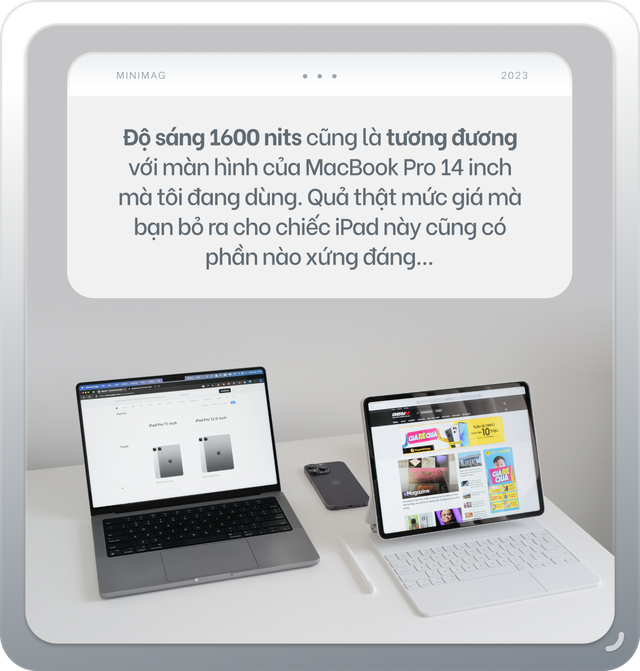
Một vài người nói với tôi rằng độ sáng màn hình quá cao thực sự không cần thiết và thậm chí hơi lãng phí. Nếu chỉ sử dụng trong phòng làm việc hoặc loanh quanh trong nhà, có thể họ đã làm điều đó đúng. Tuy nhiên, với tôi, máy tính bảng được sản xuất không nhằm mục đích chỉ ở trong phòng đó vì "vùng đất" đã có sẵn laptop hoặc máy tính bàn có thể gánh vác được tốt.
Máy tính bảng được sản xuất để tăng tính cơ động và bạn có thể mang nó đi bất cứ nơi nào bạn muốn, thậm chí ngay cả khi bạn ngồi ngoài vỉa hè và vừa nhâm nhi ly cafe sáng vừa kiểm tra công việc, bài tập như tôi đây. Chỉ trong những trường hợp này, màn hình có độ sáng cao mới có thể giúp tôi hoàn thành công việc một cách thoải mái mà không cần phải điều chỉnh góc màn hình lên xuống sao cho đỡ chói.
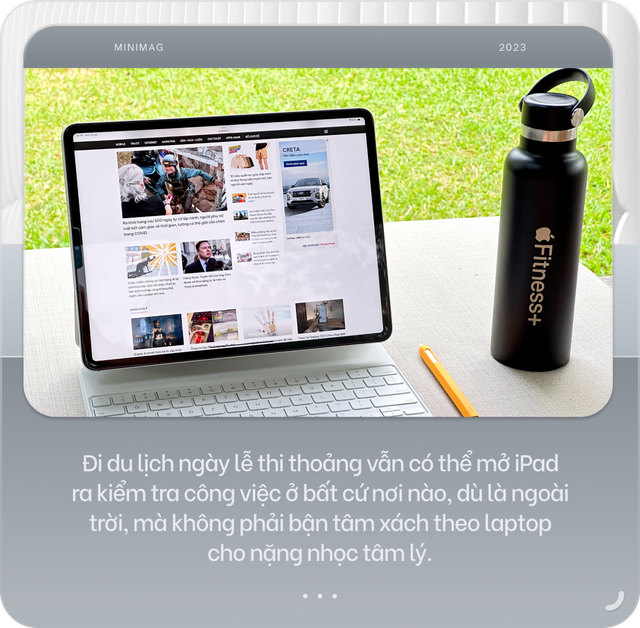
Điều tôi mới phát hiện ra khi sử dụng iPad mới là tính năng gom kích thước nội dung lại để hiển thị được nhiều nội dung hơn (Settings > Display| Brightness > Display Zoom > More Space), nhờ đó, việc soạn thảo văn bản lên tool của cơ quan cũng đơn giản hơn trước đây.
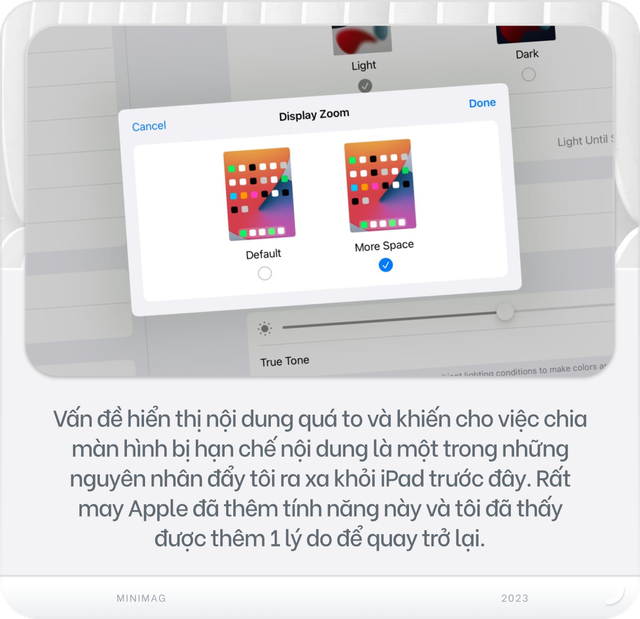
Tôi sử dụng 100% iPad này cùng với Magic Keyboard vì nó được sử dụng để soạn thảo nội dung. Phải nói rằng, chiếc ốp kèm bàn phím này rất đẹp về mặt thiết kế và khi kết hợp với không gian làm việc tối giản của tôi, nó càng trở nên hữu ích hơn. Cảm giác gõ phím cũng rất tốt, hành trình phím có độ travel vừa đủ và đặc biệt là tiếng tanh tách vang lên tạo cảm giác khá giống với khi tôi sử dụng MacBook.

Phần rê chuột của nhà Táo từ trước đến nay vẫn cho cảm giác sử dụng tốt nhất, đó là một trong những lý do tôi chọn MacBook thay vì Windows laptop vàượt mà là điều mà tôi muốn nói đến Trackpad của Magic Keyboard. Nhưng lạ thay, iPadOS lại chưa thực sự hoàn hảo và vẫn có một điều khiến tôi không thực sự hài lòng: gesture không hỗ trợ giống với MacBook.
Cụ thể hơn, khi muốn chọn một cụm văn bản trên MacBook, tôi chỉ cần dùng 3 ngón tay chạm nhẹ vào Trackpad trước khi vuốt chọn. Tuy nhiên, với iPadOS, nó lại chuyển sang cửa sổ tiếp theo. Điều này càng trở nên vô lý hơn khi iPad đều xử lý tương tự như thao tác vuốt 4 ngón tay trên Trackpad! Tại sao không cho người dùng tuỳ chỉnh lại phần này mà thay vào đó lại để nhiều thao tác gán vào 1 gesture?
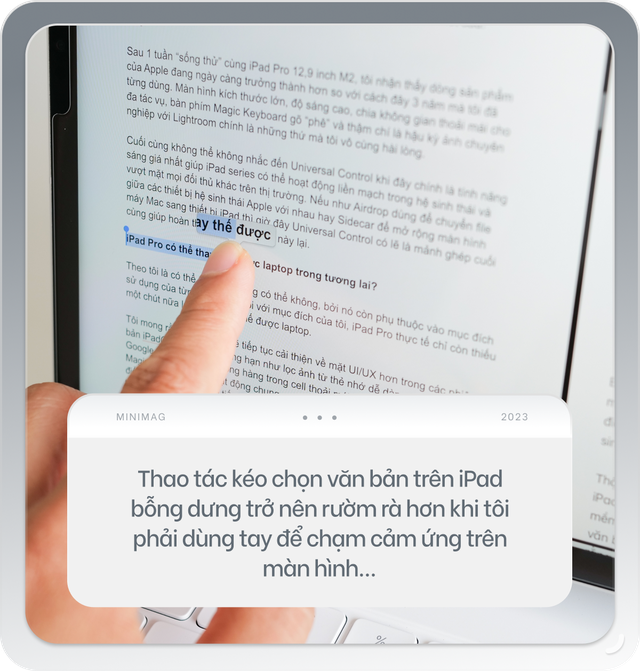
Theo quan điểm cá nhân của tôi, Apple nên khắc phục điểm này nếu muốn người dùng có trải nghiệm trọn vẹn và liên tục giữa các sản phẩm trong cùng hệ sinh thái. Dẫu biết rằng iPad vẫn cần có nét riêng của nó. Sẽ không có ai muốn sở hữu song song hai sản phẩm nhưng lại phải để ý thao tác nào phù hợp với thiết bị nào; nó không giống như bạn đang mở một lúc vừa 1 chiếc máy PC và 1 MacBook trên bàn rồi nhấn phím Windows một lúc, khi thì phím Cmd một lúc.
Tất nhiên, chỉ khi bạn sở hữu và dùng đồng thời cả hai máy thì điều này mới trở nên quái gở; tuy nhiên, nếu chỉ sở hữu một trong hai máy thì có lẽ thao tác này cũng không đáng quan tâm lắm.
Nói như thế không có nghĩa là tôi đánh giá thấp hoàn toàn khả năng xuyên suốt của hệ sinh thái nhà Táo. Việc có thêm Universal Control, tính năng cho phép tôi biến iPad lẫn MacBook thành một "workstation" trên bàn làm việc của mình, là điều đáng ghi nhận nhất ở lần quay lại sử dụng này.
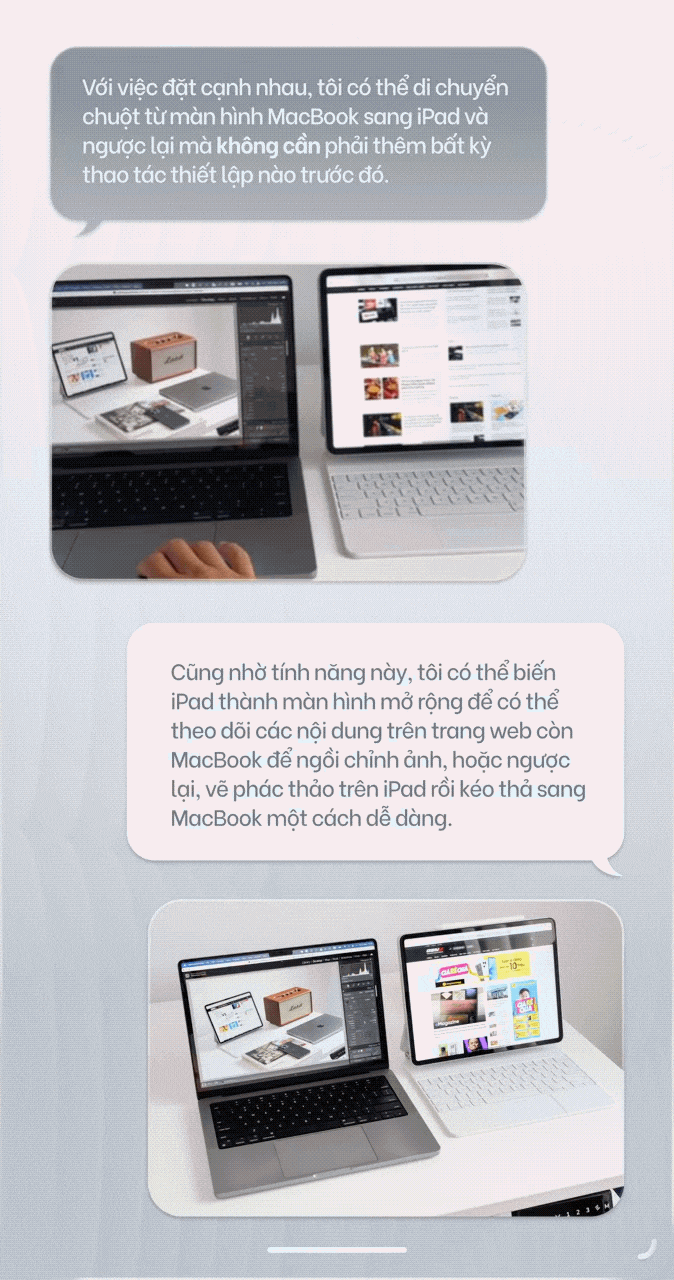
Ngoài việc soạn thảo văn bản, công việc của tôi còn bao gồm chụp ảnh và chỉnh sửa ảnh. Như tôi đã đề cập ở phần đầu bài viết, không có gì làm khó được chiếc máy này, thậm chí cả việc import và hậu kỳ ảnh RAW, với chip M2.

Điều đáng buồn duy nhất là ứng dụng Adobe Bridge vẫn chưa được phát triển trên nền tảng iPadOS, vì vậy việc lọc hình ảnh có phần tốn nhiều thời gian hơn so với khi tôi sử dụng nó trên MacBook.
Có thể bạn không tin, nhưng khe thẻ nhớ SD là yếu tố quan trọng nhất trong việc chuyển đổi từ MacBook Pro 13 inch sang MacBook Pro 14 inch. Vì tính chất công việc, tôi liên tục sử dụng khe thẻ nhớ này để đọc, xử lý ảnh và đưa vào bài viết. Trước đây tôi rất tiếc khi Apple loại bỏ khe này khỏi đời MacBook Pro 2016–2017 và yêu cầu luôn mang theo cổng chia. Nếu một ngày nào đó bạn quên mang keyboard, bạn sẽ hiểu ngày đó "khổ sở" thế nào.
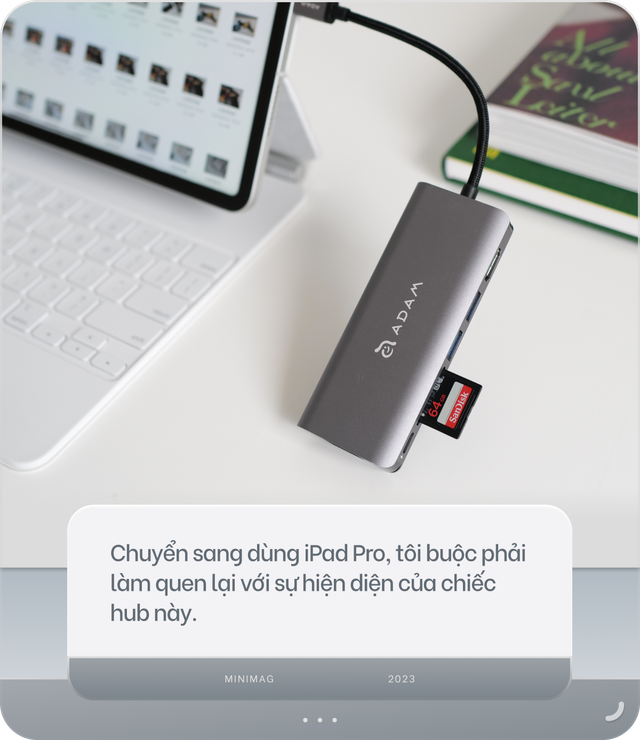
Và trong một tuần sử dụng iPad Pro này cho công việc, tôi đã phải làm quen lại với sự hiện diện của hub và đã có một buổi tôi để quên hub ở nhà. Rất may, tôi vẫn có thể "chữa cháy" bằng cách chụp nhanh bằng iPhone rồi Airdrop sang iPad để đưa hình ảnh vào bài tập hoặc bằng cách kết nối wifi với máy ảnh để chuyển ảnh sang. Nói chung, "thoả hiệp" tốn thêm một chút thời gian.
Tất nhiên, tôi tin rằng hầu hết người dùng iPad ở đây không cần quá quan trọng đến việc import và hậu kỳ ảnh mỗi ngày cho công việc. Để hành trang đi làm hoặc đi công tác của tôi được đơn giản hóa hơn, tôi mong rằng iPad Pro sẽ có thêm khe đọc thẻ nhớ SD vào một ngày nào đó, nếu có điều ước, dù là viển vông.
Khi Apple gần đây đã đưa vào rất nhiều ứng dụng hỗ trợ, từ vẽ vời cho đến gần đây nhất là Apple Pencil, kết hợp cùng Apple Pencil đã giúp ích được rất nhiều cho việc brainstorm ý tưởng cùng nhau. Phục vụ công việc viết lách hay soạn thảo như tôi chỉ là một phần nhỏ trong vô vàn khả năng mà iPad đáp ứng.
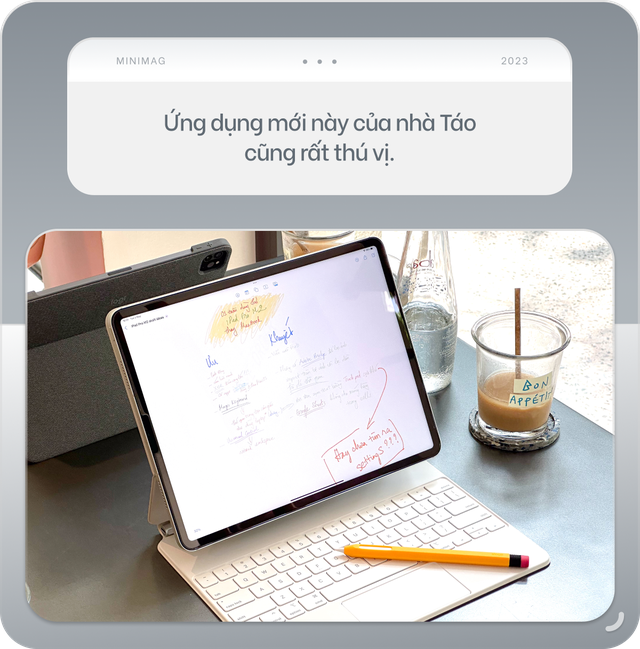
FreeForm không chỉ là một ứng dụng cho phép bạn vẽ vời các ý tưởng đang nảy ra trong đầu mà còn là một moodboard/storyboard/plan để mọi người trong nhóm có thể cùng nhau đóng góp ý tưởng bằng cách "hoạ" vào chung thông qua các thiết bị khác nhau của nhà Táo như iPhone, iPad hoặc MacBook.
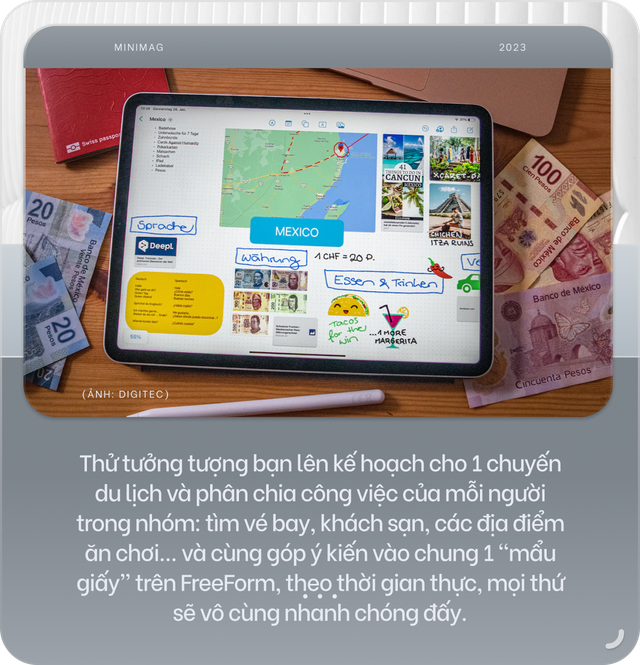
Từ việc vẽ digital art cho đến dựng phim không chuyên và bán chuyên - thứ mà ngày càng được nhiều bạn trẻ ngày nay sử dụng nhiều hơn - iPad Pro vẫn còn rất nhiều điều để khám phá. Tuy nhiên, bản thân tôi không thuộc lĩnh vực này nên xin phép không bàn tới. Để có thêm thông tin chia sẻ với quý độc giả ở bài viết sau, tôi sẽ tìm ứng dụng vẽ digital art cho người khởi đầu trước để làm quen.
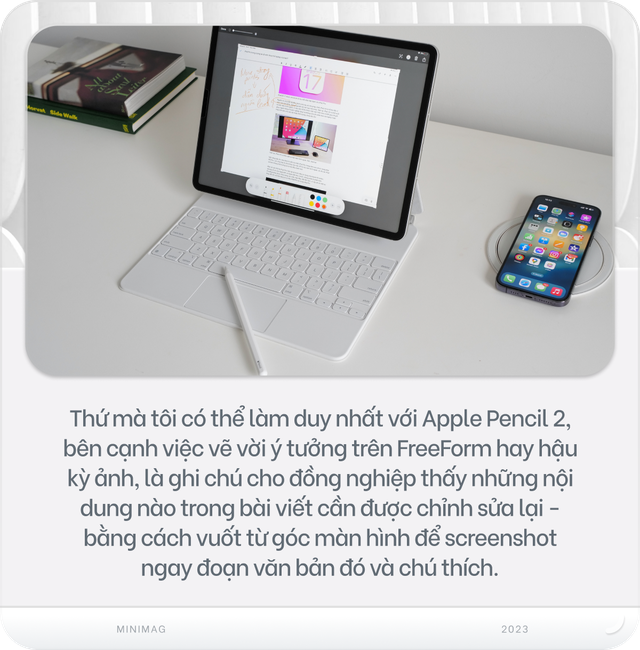

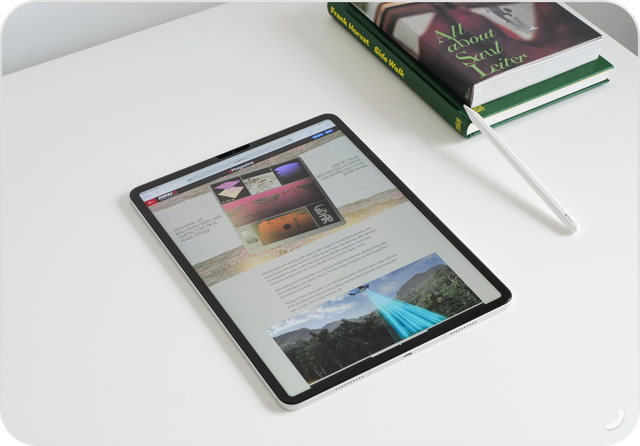
Sau một tuần "sống thử" cùng iPad Pro 12,9 inch M2, tôi nhận thấy dòng sản phẩm của Apple đang phát triển nhanh hơn so với cách đây 3 năm mà tôi đã từng dùng. Màn hình kích thước lớn, độ sáng cao, chia không gian thoải mái cho đa tác vụ, bàn phím Magic Keyboard gõ "phê" và thậm chí là hậu kỳ ảnh chuyên nghiệp với Lightroom chính là những tính năng mà tôi rất hài lòng.
Cuối cùng, không thể không nhắc đến Universal Control khi đây là tính năng sáng giá nhất giúp iPad series có thể hoạt động liền mạch trong hệ sinh thái và vượt mặt mọi đối thủ khác trên thị trường. Nếu trước đây, Airdrop được sử dụng để chuyển tệp giữa các thiết bị hệ sinh thái Apple với nhau hoặc Sidecar được sử dụng để mở rộng màn hình máy Mac sang thiết bị iPad, thì Universal Control có thể là mảnh ghép cuối cùng giúp hoàn thiện hết sự kết nối này lại.
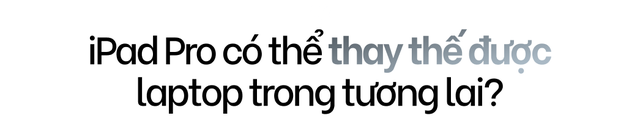
Theo tôi, có thể, hoặc cũng có thể không, thuộc vào mục đích sử dụng của mỗi người. Đối với mục đích của tôi, iPad Pro thực tế chỉ thiếu một chút nữa là có thể thay thế được laptop.

Tôi mong rằng Apple sẽ tiếp tục cải thiện về mặt UI/UX hơn trong các phiên bản iPadOS tiếp theo, chẳng hạn như lọc ảnh từ thẻ nhớ dễ dàng hơn, bảng tính Google Sheets có thể xuống hàng trong cell thoải mái hơn, hay Trackpad trên Magic Keyboard cần hoạt động chung một ngôn ngữ với MacBook, v.v. Ngoài ra, vào thời điểm hiện tại, tôi vẫn sẽ tiếp tục sử dụng iPad Pro như một thiết bị làm việc hoặc giải trí cơ động mỗi khi cần ra ngoài cafe hoặc đi du lịch để tránh bị iPad lôi kéo vào guồng xoáy công việc và mất những giây phút quây quần cùng gia đình và người thân.

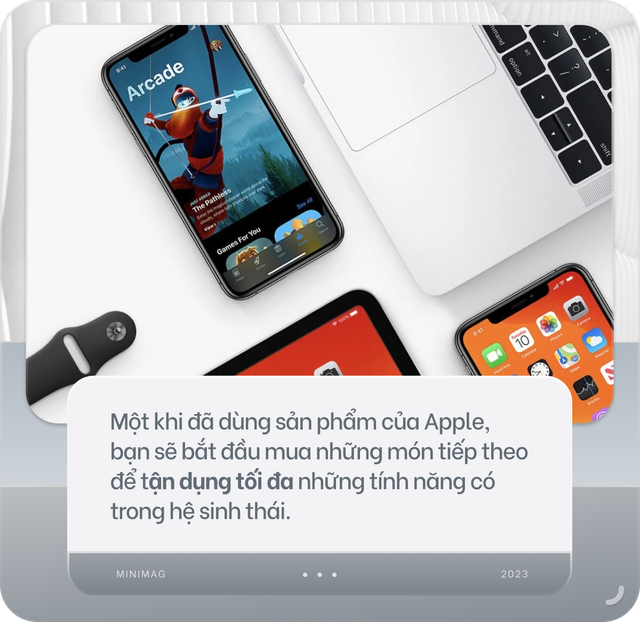
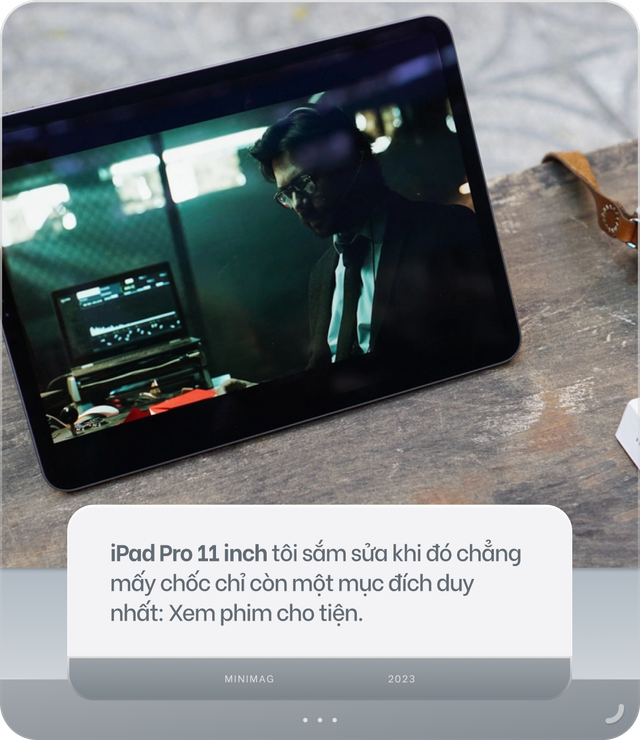


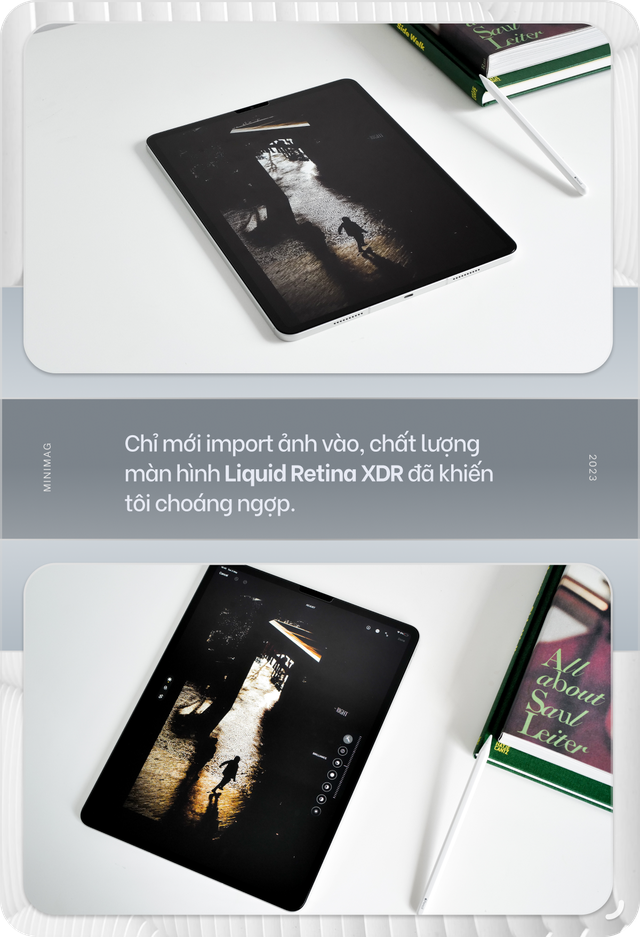
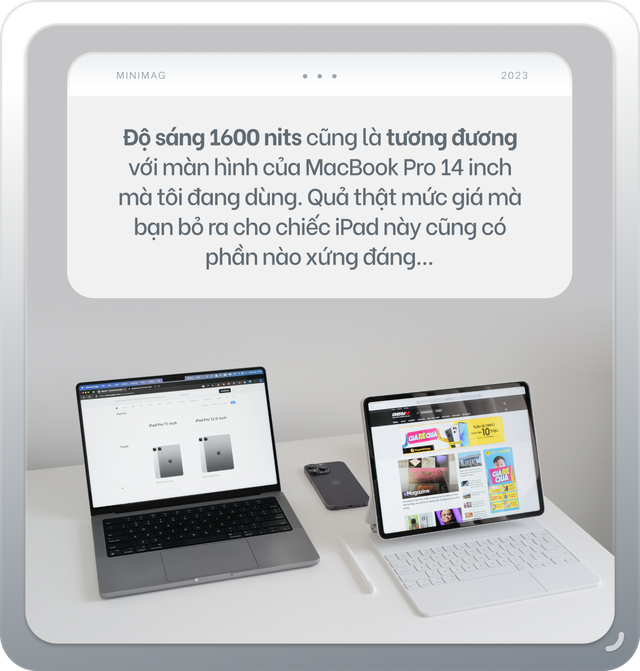
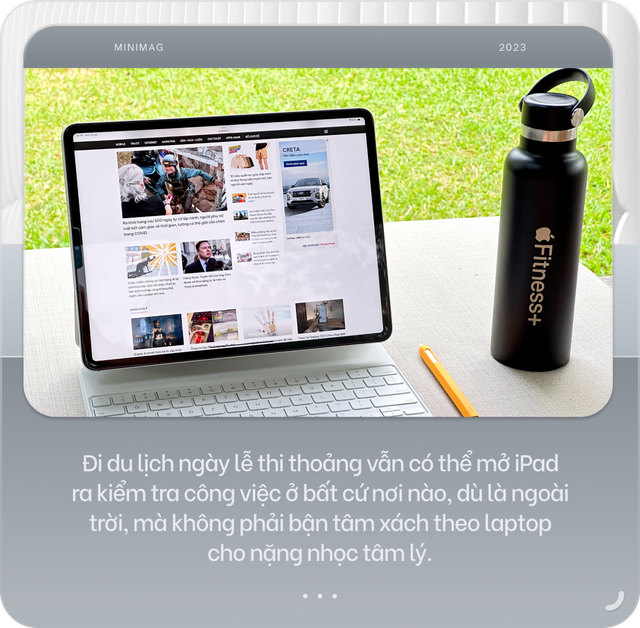
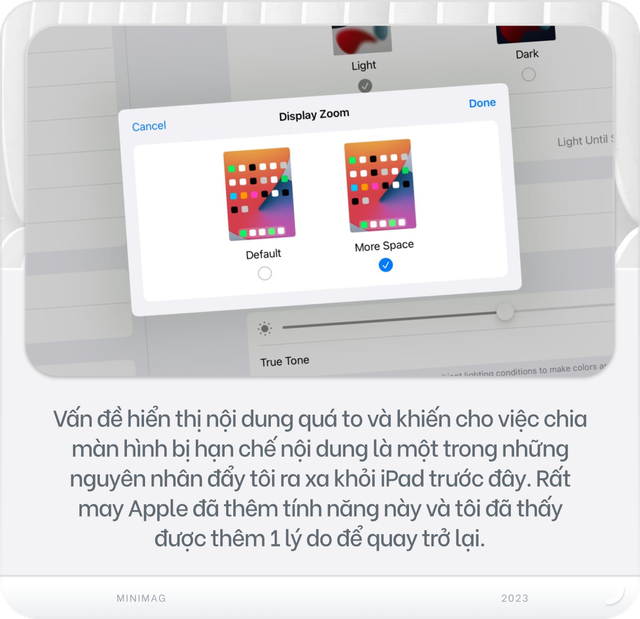

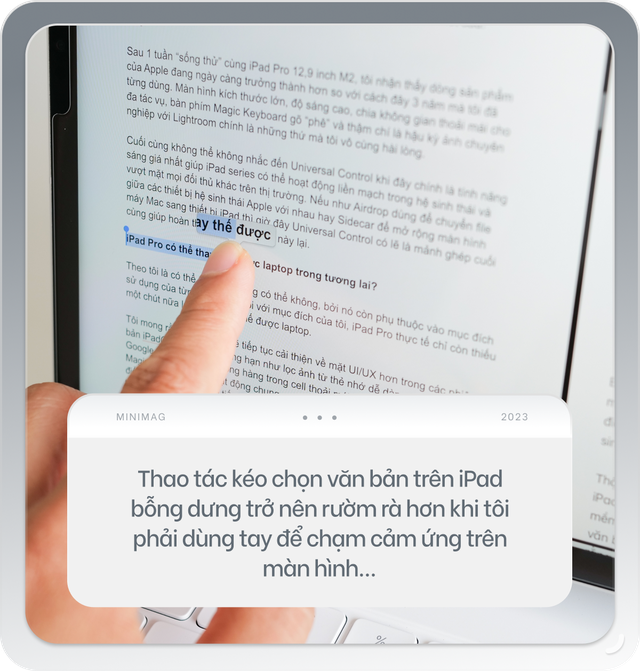
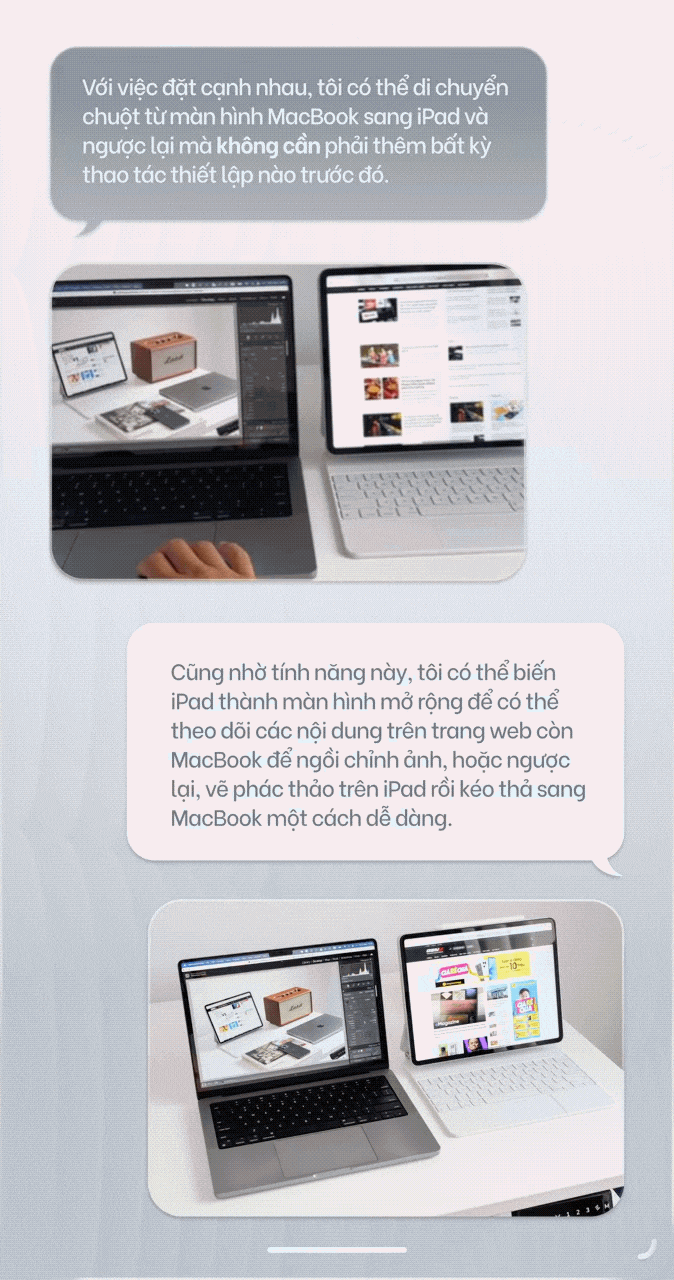

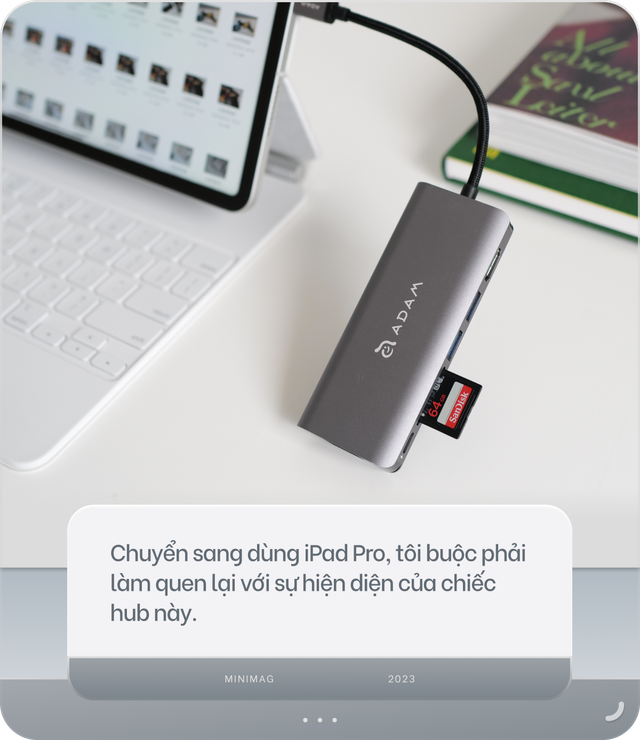
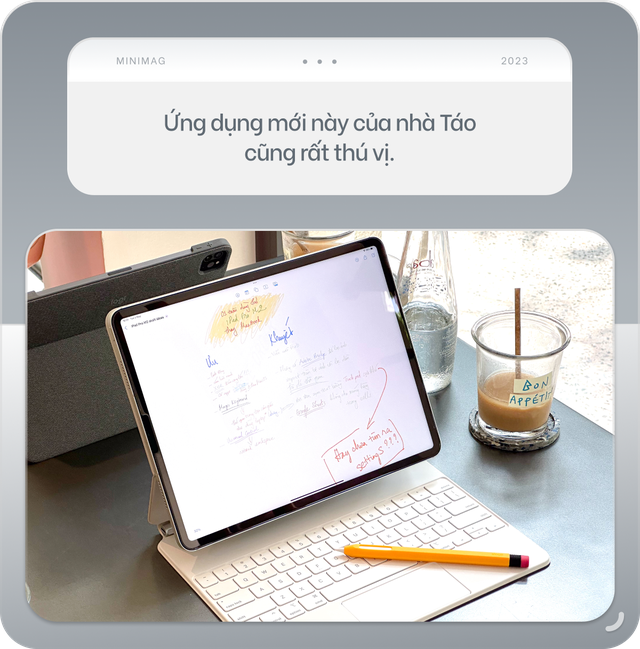
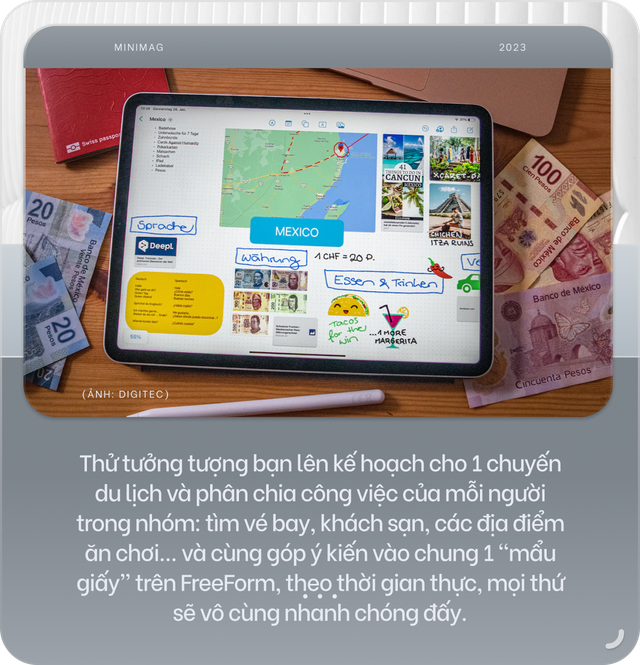
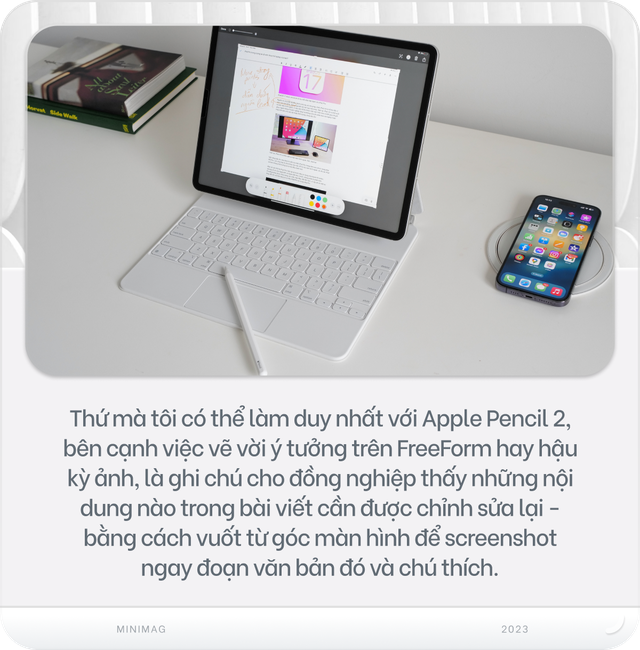

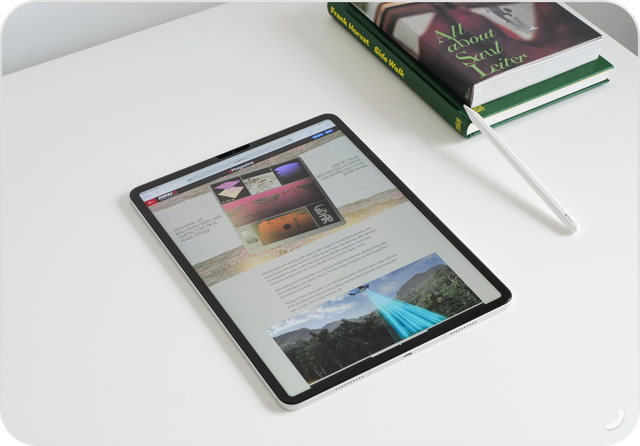
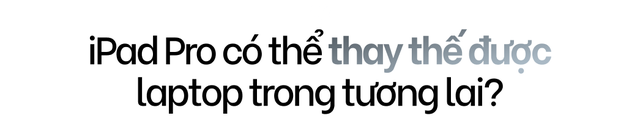

Cập nhật tin tức công nghệ mới nhất tại fanpage Công nghệ & Cuộc sống
Nguồn tin: toquoc.vn







Tham gia bình luận